操作系统安全实验
实验一-Windows操作系统进行安全配置

实验一-Windows操作系统进行安全配置
实验一
Windows操作系统进行安全配置
一,实验目的
理解操作系统安全对电子商务系统安全的重要性
熟悉操作系统的安全机制,以及Windows的安全策略
掌握对Windows操作系统进行安全配置的基本方法和步骤
二,实验环境
实验设备:PC机及其局域网,具备Internet连接
软件环境:Windows XP
三,实验内容
内容1:账户和密码的安全设置
1.删除不再使用的账户
(1)检查和删除不再使用的账户
“开始” →“控制面板"→“管理工具” →“计算机管理” →“本地用户和组” →“用户” →“删除其中不再使用的账户”
(2)禁用Guest账户
在1.基础上→选“Guest 账户” →“属性” →“Guest属性” →“账户已停用”
2.启用账户策略
(1)密码策略
“控制面板” →“管理工具” →“本地安全策略” →“本地安全设置” →“账户策略” →“密码策略”→设置如下:
设:“密码必须符合复杂性要示”启用
设:“密码长度最小值” 8位
设:“密码最长存留期” 30天
设:“密码最短存留期” 5天
设:“强制密码历史” 3个记住的密码
(2)账户锁定策略
“控制面板” →“管理工具” →“本地安全策略” →“本地安全设置” →“账户策略” →“账户锁定策略”→设置如下:“账记锁定阈值”可抵御“对用户密码的暴力猜测”:设为“3”
“复位账户锁定计数器”被锁定的账户多长时间可被复位“0”:“3分”
“账户锁定时间” 被锁定后的账户,多长时间才能重新使用:“10分”。
操作系统安全实验1实验报告

操作系统安全实验1实验报告一、实验目的本次操作系统安全实验的主要目的是让我们深入了解操作系统的安全机制,通过实际操作和观察,掌握一些常见的操作系统安全配置和防护方法,提高对操作系统安全的认识和应对能力。
二、实验环境本次实验使用的操作系统为Windows 10 和Linux(Ubuntu 2004),实验设备为个人计算机。
三、实验内容与步骤(一)Windows 10 操作系统安全配置1、账户管理创建新用户账户,并设置不同的权限级别,如管理员、标准用户等。
更改账户密码策略,包括密码长度、复杂性要求、密码有效期等。
启用账户锁定策略,设置锁定阈值和锁定时间,以防止暴力破解密码。
2、防火墙配置打开 Windows 防火墙,并设置入站和出站规则。
允许或阻止特定的应用程序通过防火墙进行网络通信。
3、系统更新与补丁管理检查系统更新,安装最新的 Windows 安全补丁和功能更新。
配置自动更新选项,确保系统能够及时获取并安装更新。
4、恶意软件防护安装并启用 Windows Defender 防病毒软件。
进行全盘扫描,检测和清除可能存在的恶意软件。
(二)Linux(Ubuntu 2004)操作系统安全配置1、用户和组管理创建新用户和组,并设置相应的权限和归属。
修改用户密码策略,如密码强度要求等。
2、文件系统权限管理了解文件和目录的权限设置,如读、写、执行权限。
设置特定文件和目录的权限,限制普通用户的访问。
3、 SSH 服务安全配置安装和配置 SSH 服务。
更改 SSH 服务的默认端口号,增强安全性。
禁止 root 用户通过 SSH 登录。
4、防火墙配置(UFW)启用 UFW 防火墙。
添加允许或拒绝的规则,控制网络访问。
四、实验结果与分析(一)Windows 10 操作系统1、账户管理成功创建了具有不同权限的用户账户,并能够根据需求灵活调整权限设置。
严格的密码策略有效地增加了密码的安全性,减少了被破解的风险。
账户锁定策略在一定程度上能够阻止暴力破解攻击。
实验一windows安全配置实验
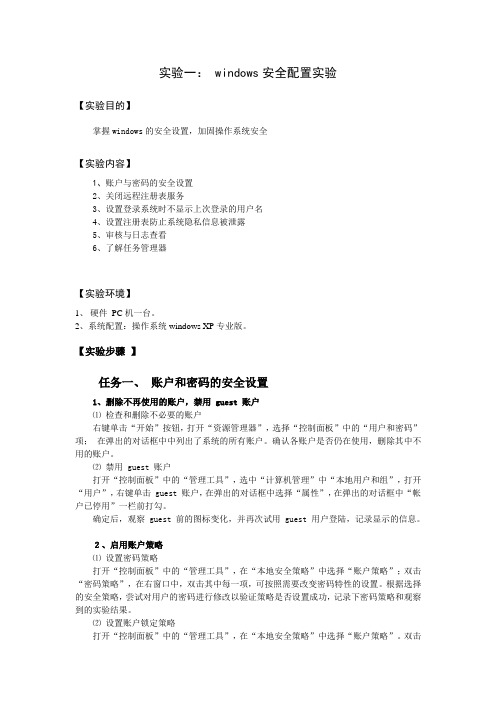
实验一: windows安全配置实验【实验目的】掌握windows的安全设置,加固操作系统安全【实验内容】1、账户与密码的安全设置2、关闭远程注册表服务3、设置登录系统时不显示上次登录的用户名4、设置注册表防止系统隐私信息被泄露5、审核与日志查看6、了解任务管理器【实验环境】1、硬件PC机一台。
2、系统配置:操作系统windows XP专业版。
【实验步骤】任务一、账户和密码的安全设置1、删除不再使用的账户,禁用 guest 账户⑴ 检查和删除不必要的账户右键单击“开始”按钮,打开“资源管理器”,选择“控制面板”中的“用户和密码”项;在弹出的对话框中中列出了系统的所有账户。
确认各账户是否仍在使用,删除其中不用的账户。
⑵ 禁用 guest 账户打开“控制面板”中的“管理工具”,选中“计算机管理”中“本地用户和组”,打开“用户”,右键单击 guest 账户,在弹出的对话框中选择“属性”,在弹出的对话框中“帐户已停用”一栏前打勾。
确定后,观察 guest 前的图标变化,并再次试用 guest 用户登陆,记录显示的信息。
2、启用账户策略⑴ 设置密码策略打开“控制面板”中的“管理工具”,在“本地安全策略”中选择“账户策略”;双击“密码策略”,在右窗口中,双击其中每一项,可按照需要改变密码特性的设置。
根据选择的安全策略,尝试对用户的密码进行修改以验证策略是否设置成功,记录下密码策略和观察到的实验结果。
⑵ 设置账户锁定策略打开“控制面板”中的“管理工具”,在“本地安全策略”中选择“账户策略”。
双击“帐户锁定策略”。
在右窗口中双击“账户锁定阀值”,在弹出的对话框中设置账户被锁定之前经过的无效登陆次数(如 3 次),以便防范攻击者利用管理员身份登陆后无限次的猜测账户的密码。
在右窗口中双击“账户锁定时间”,在弹出的对话框中设置账户被锁定的时间(如 20 min )。
重启计算机,进行无效的登陆(如密码错误),当次数超过 3 次时,记录系统锁定该账户的时间,并与先前对“账户锁定时间”项的设置进行对比。
windows操作系统实验报告

windows操作系统实验报告Windows操作系统实验报告引言:在计算机科学领域,操作系统是一种控制和管理计算机硬件和软件资源的软件。
它是计算机系统中最基本的软件之一,负责协调和管理计算机的各种活动。
Windows操作系统是由微软公司开发的一种广泛使用的操作系统,它具有用户友好的界面和丰富的功能。
本实验报告将介绍Windows操作系统的基本特征、安装过程和常见问题解决方法。
一、Windows操作系统的基本特征1. 多任务处理:Windows操作系统能够同时运行多个程序,使得用户可以在同一时间内进行多个任务。
这种特征大大提高了计算机的效率和使用便捷性。
2. 图形用户界面:Windows操作系统采用了直观的图形用户界面,使得用户可以通过鼠标和键盘进行操作。
用户可以通过点击图标、拖拽文件等方式来执行各种任务,这种界面设计大大降低了用户的学习成本。
3. 文件管理系统:Windows操作系统提供了强大的文件管理系统,用户可以创建、复制、移动和删除文件和文件夹。
此外,用户还可以通过搜索功能快速找到需要的文件。
4. 网络功能:Windows操作系统支持网络连接,用户可以通过网络传输文件、共享资源和访问远程计算机。
这种功能使得用户可以方便地进行远程办公和文件共享。
二、Windows操作系统的安装过程Windows操作系统的安装过程相对简单,以下是一般的安装步骤:1. 准备安装介质:首先,需要准备Windows操作系统的安装光盘或USB安装盘。
确保安装介质是正版和可靠的。
2. BIOS设置:进入计算机的BIOS设置界面,将启动顺序设置为从光盘或USB 设备启动。
保存设置并重启计算机。
3. 安装过程:计算机重新启动后,按照屏幕上的提示选择语言、时区和键盘布局等选项。
然后,选择安装类型和磁盘分区方式。
最后,等待安装过程完成。
4. 配置系统:安装完成后,系统会要求设置用户名和密码等信息。
此外,还可以选择安装必要的驱动程序和常用软件。
windows操作系统安全设置实验总结

windows操作系统安全设置实验总结Windows操作系统安全设置实验总结操作系统的安全性对于保护个人信息和防止恶意软件的入侵至关重要。
在本次实验中,我们学习了Windows操作系统的安全设置,并了解了如何保护自己的计算机免受潜在的威胁。
以下是一步一步回答中括号内主题的总结。
1. 什么是操作系统安全设置?操作系统安全设置是指对操作系统进行调整和配置以保护计算机免受各种威胁的措施。
这些威胁可能包括恶意软件、网络攻击、数据泄露等。
操作系统安全设置的目的是确保计算机的机密性、完整性和可用性。
2. 为什么操作系统安全设置如此重要?操作系统是计算机系统的核心,负责管理计算机的资源、文件和网络连接。
如果操作系统受到攻击或未正确配置,用户的个人信息、敏感数据和财务信息都可能受到损害。
操作系统安全设置可以帮助我们保护计算机免受各种威胁,确保我们的数字生活安全。
3. 如何设置强密码?强密码是保护计算机账户免受未经授权访问的重要措施。
一个强密码应该是复杂的,包含字母、数字和符号,并且长度至少为8个字符。
此外,避免使用与个人信息相关的密码,以防止恶意攻击者通过猜测密码来入侵。
4. 如何设置用户账户控制(UAC)?用户账户控制(UAC)是Windows操作系统的一个安全功能,可阻止未经授权的更改和访问。
在控制面板中,可以通过点击“用户账户”选项来打开UAC设置。
建议将其设置为“总是通知”,即在进行敏感操作之前需要用户授权,以增加安全性。
5. 如何更新操作系统和软件?操作系统和软件的更新包含了修复已知漏洞和强化安全性的补丁程序。
Windows操作系统提供自动更新功能,可以在“设置”菜单中找到“更新和安全”选项,并启用自动更新功能。
此外,定期检查软件的官方网站,确保及时安装最新的补丁程序以提高系统的安全性。
6. 如何启用防火墙?防火墙可以过滤和阻止不明来源的网络流量,从而保护计算机免受网络攻击。
在Windows中,可以通过控制面板中的“Windows Defender防火墙”选项来启用防火墙。
操作系统安全实验报告
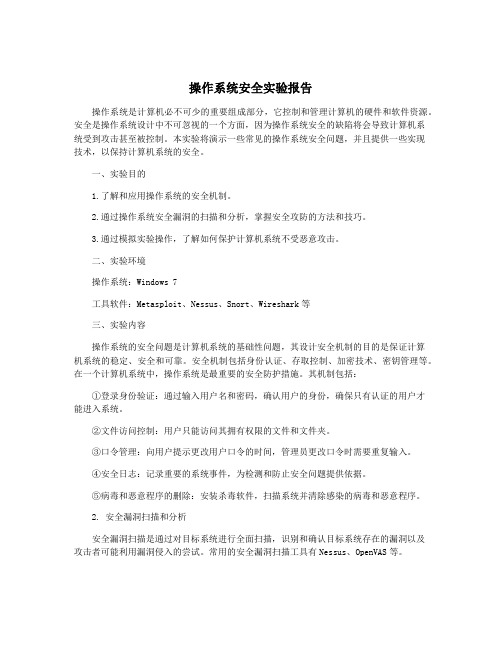
操作系统安全实验报告操作系统是计算机必不可少的重要组成部分,它控制和管理计算机的硬件和软件资源。
安全是操作系统设计中不可忽视的一个方面,因为操作系统安全的缺陷将会导致计算机系统受到攻击甚至被控制。
本实验将演示一些常见的操作系统安全问题,并且提供一些实现技术,以保持计算机系统的安全。
一、实验目的1.了解和应用操作系统的安全机制。
2.通过操作系统安全漏洞的扫描和分析,掌握安全攻防的方法和技巧。
3.通过模拟实验操作,了解如何保护计算机系统不受恶意攻击。
二、实验环境操作系统:Windows 7工具软件:Metasploit、Nessus、Snort、Wireshark等三、实验内容操作系统的安全问题是计算机系统的基础性问题,其设计安全机制的目的是保证计算机系统的稳定、安全和可靠。
安全机制包括身份认证、存取控制、加密技术、密钥管理等。
在一个计算机系统中,操作系统是最重要的安全防护措施。
其机制包括:①登录身份验证:通过输入用户名和密码,确认用户的身份,确保只有认证的用户才能进入系统。
②文件访问控制:用户只能访问其拥有权限的文件和文件夹。
③口令管理:向用户提示更改用户口令的时间,管理员更改口令时需要重复输入。
④安全日志:记录重要的系统事件,为检测和防止安全问题提供依据。
⑤病毒和恶意程序的删除:安装杀毒软件,扫描系统并清除感染的病毒和恶意程序。
2. 安全漏洞扫描和分析安全漏洞扫描是通过对目标系统进行全面扫描,识别和确认目标系统存在的漏洞以及攻击者可能利用漏洞侵入的尝试。
常用的安全漏洞扫描工具有Nessus、OpenVAS等。
Nessus是一种广泛使用的开源安全工具,可以对网络上已知的漏洞进行扫描和检测,因此是安全人员发现网络系统的漏洞的重要工具之一。
在扫描中使用Nessus即可扫描目标主机的各种漏洞并给出报告,方便管理用户即使不是信息安全专业人士,也可以轻松检查主机系统中的安全漏洞。
3. 安全攻防技术安全攻防技术是一项基础的信息安全技术,其目的是定位和检测系统中的漏洞,找出安全防御的缺陷,以及针对潜在的安全问题进行定制化和有效的反应方式。
操作系统实验报告心得体会范文大全(8篇)

操作系统实验报告心得体会范文大全(8篇)操作系统实验报告心得体会范文大全篇一:通过这一学期学习,才慢慢接触专业课。
刚开始觉得挺难得我都有点不想学这个专业了,慢慢的我觉得有趣多了。
虽然我学的不是很好,最起码我能给自己装系统了。
我给自己的电脑装过window7、xp系统。
从一开始连个cmos设置都不会进去,到现在能装各种机型的系统。
让我最高兴的事是我会建立网站了,以及能制作出复杂点的,漂亮的网页了。
从刚开始学装windowserver20xx时,我真的懵懵懂懂的,那开始是真的不想学这个专业了,那段时间还学java编程,我真的快崩溃了,后悔自己干嘛学这个专业,我根本就是没有天赋,感觉大学这四年完蛋了,大一大二还没有感觉,现在真实的感受到了,但后来发现,我是越来越感觉有兴趣了,只要肯付出课后肯钻研,就一定会有一点收获的。
通过这次网页课程设计激发学习兴趣,调动学习的自觉性,自己动脑、动手,动口,运用网络资源,结合教材及老师的指导,通过自身的实践,创作出积聚个人风格、个性的个人网页。
总体来说,整个学期的学习过程,我学会了很多知识,在此次网页设计中,我充分利用了这次设计的机会,全心全意投入到网页世界,去不断的学习,去不断的探索;同时去不断的充实,去不断的完善自我,在网络的天空下逐渐的美化自己的人生!做好页面,并不是一件容易的事,它包括个人主页的选题、内容采集整理、图片的处理、页面的排版设置、背景及其整套网页的色调等很多东西。
本次课程设计不是很好,页面过于简单,创新意识反面薄弱,这是我需要提高的地方。
需要学的地方还有很多,需要有耐心、坚持,不断的学习,综合运用多种知识,才能设计出好的web页面。
总体来说,通过这次的对网页和网站课程设计,有收获也有遗憾、不足的地方,但我想,我已经迈入了网页设计的大门,只要我再认真努力的去学习,去提高,凭借我对网页设计的热情和执着,我将来设计出的网页会更加专业,更完善。
操作系统实验报告心得体会范文大全篇二:转眼间,学习了一个学期的计算机操作系统课程即将结束。
实验三 Linux操作系统安全实验 (一)

实验三Linux操作系统安全一、实验目的及要求(一)实验目的通过实验熟悉Linux环境下的用户管理、进程管理以及文件管理的相关操作命令。
掌握linux操作系统中相关的系统安全配置方法,建立linux操作系统的基本安全框架。
(二)实验要求根据实验中介绍的Linux操作系统的各项安全性实验要求,详细观察记录设置前后系统的变化,给出分析报告。
使用RPM对系统的软件进行管理,验证系统内软件的完整性,并分析结果。
试比较Linux下网了服务安全设置与Windows下安全设置异同。
二、实验环境安装Red hat9.0操作系统的计算机一台三、实验内容1、账户和口令安全2、文件系统管理安全3、查看和更改PAM模块设置4、RPM软件管理5、系统安全配置四、实验步骤任务一账户和口令安全1、查看和添加账户(1)在X_Windows窗口中单击鼠标右键,选择“信件中断”,输入下面的命令行:[root@localhost root]#useradd mylist利用useradd命令新建名为mylist的新账户。
(2)输入命令行:[root@localhost root]#cat/etc/shadow利用cat查看系统中的账户列表。
用su命令切换到新建的账户,重复步骤(2),检查shadow文件的权限设置是否安全。
设置安全时,普通用户mylist应该没有查看该系统文件的权限。
在终端中出现如下的提示:Cat:/etc/shadow:权限不够2、添加和更改密码(1)在终端输入[root@localhost root]#passwd mylist为新建账户添加密码。
注意:系统管理员无需输入原来密码即可以利用passwd命令添加或改变任意用户的密码,但普通用户只能改变自己的密码。
(2)输入后依次出现如下提示:Changjing passwd for user mylist.New passwd:Retype new passwd:Passwd:all authentication tokens updated susscessfully.输入密码,Linux系统不会将输入显示出来。
- 1、下载文档前请自行甄别文档内容的完整性,平台不提供额外的编辑、内容补充、找答案等附加服务。
- 2、"仅部分预览"的文档,不可在线预览部分如存在完整性等问题,可反馈申请退款(可完整预览的文档不适用该条件!)。
- 3、如文档侵犯您的权益,请联系客服反馈,我们会尽快为您处理(人工客服工作时间:9:00-18:30)。
11
Windows 2000/XP安全模型
12
Windows系统的安全组件
登录进程(winLogon) SAM数据库
本地安全认证服务器
LSA策略数据库 安全账号管理器服务
默认身份认证包
安全引用监视器(SRM) 网络登录服务
13
Windows系统的安全组件
登录进程
哪些域被信任用于认证登录企图;
哪些用户可以访问系统以及怎样访同(交互、网络和服务登录方 式); 谁被赋予了哪些权限; 执行的安全性审计的种类。
16
Windows系统的安全组件
安全账号管理服务器服务
安全帐号管理器服务是一组负责管理数据库的子例程,
这个数据库包含定义在本地机器上或用于域(如果系统是域
40
Windows 2000的文件保护机制
Permission control
encryption
41
Permission control
42
加密文件系统
加密文件系统(encrypted file system,EFS)提供的可
将加密的NTFS文件存储到磁盘上。EFS特别考虑了其他操
作系统上的现有工具引起的安全问题,这些工具允许用户不 经过权限检查就可以从NTFS卷访问文件。通过EFS,NTFS
NT\CurrentVersion\Winlogon ,如果存在GinaDLL键,Winlogon将使
用这个DLL,如果不存在该键,Winlogon将使用默认值msgina.dll
14
Windows系统的安全组件
LSA
本地安全认证(Local Security Authority):
本地安全认证(LSA)是一个被保护的子系统,它负责以下任务:
23
Windows 安全子系统
加载GINA, 监视认证顺序 提供登陆接口
Winlogon GINA
提供真正的 用户校验
LSA
加载认证包
SSPI Authentication Packages
Security Support Provider
支持额外的 验证机制
Security Account Management
号量、可等待定时器、访问令牌、窗口站、桌面、网络共享、 服务、注册表键和打印机。
37
Windows资源访问控制的目标
控制那些用户可以访问哪些对象;
识别用户的安全信息。
38
安全性描述符和访问控制
为了管理对对象的安全访问,Windows中的所有的对象在它们被创建 时都被分配以“安全性描述符”(security descriptor)。安全性描述符控 制哪些用户可以对访问的对象做什么,它包含下列主要属性: 所有者SID:所有者的安全ID; 组SID:用于对象主要组的SID(只有POSIX使用);
44
EFS的组成
45
EFS加密文件的步骤
创建日志
step 1
NTFS首先在这个文件所在卷的卷信息目录下(这个目录隐藏
在根目录下面)创建一个叫做efs0.log的日志文件,当拷贝过 程中发生错误时利用此文件进行恢复。
46
EFS加密文件的步骤
文件加密
step 2
然后EFS调用CryptoAPI设备环境,该设备环境使用Microsoft Base Cryptographic Provider 1.0 产生密匙。当打开这个设备环境后,EFS产 生FEK(File Encryption Key,文件加密密匙)。FEK的长度为128位 (仅US和Canada),对文件使用DESX加密算法进行加密。
信息安全实验第三部分网络攻防基础实验
实验12 操作系统安全实验
操作系统安全实验教学目的
帮助学生了解Windows操作提供提供的安全机制;
帮助学生了解如何使用安全地配置&使用操作系统提
供的安全机制。
2
本次实验的内容
操作系统安全概述
I. 口令破解原理 Windows的账号安全
Windows的文件安全 Windows的安全评估
录,那么该登录就会失败,并且msvl_0给LSA返回一个失败
状态。
28
用户登录步骤
step 4
msvl_0对比存储在SAM中的口令和文件名。如果信息
匹配,msvl_0生成一个惟一的用于登录会话的标识符,并通
过调用与该标识符相关的LSA来创建登录会话,传递用户最 终创建访问令牌所需的信息(一个访问令牌包含用户的SID、
Winlogon调用GINA dll,并监视安全认证序列。而GINA dll提供一个 交互式的界面为用户登陆提供认证请求。GINA DLL被设计成一个独立 的模块,当然我们也可以用一个更加强有力的认证方式(指纹、视网膜) 替换内置的GINA DLL。 Winlogon在注册表中查找\HKLM\Software\Microsoft\Windows
Windows的安全体系架构
3
3
I. 操作系统安全概述
4
操作系统安全定义
•
信息安全的五类服务,作为安全的操作系统时必须提供的
• 有些操作系统所提供的服务是不健全的、默认关闭的
5
信息安全评估标准
ITSEC和TCSEC
TCSEC描述的系统安全级别
D------------A CC(Common Critical)标准 BS 7799:2000标准体系 ISO 17799标准
47
EFS加密文件的具体方法临
时文件。要加密的内容被拷贝到这个临时文件,原来的文件
被加密后的数据覆盖。在默认的情况下,EFS使用128位的 DESX算法加密文件数据,但是Windows还允许使用更强大
26
用户登录步骤
step 2
winLogon调用LSA,传递登录信息并指定哪一个用于
身份验证的包来接收登录信息(如前所述,msvl_0执行
Windows NT认证,系统上所有的身份验证包都被定义在 Hkey_Local_Machine\System\CurrentControlset\control\lsa
管理用户和用户 证书的数据库 为认证建立 安全通道
Netlogon
24
Windows NT/2000/XP系统的登录过程
登录是通过登录进程(WinLogon)、LSA、一个或多
个身份认证包和SAM的 相互作用发生的。
25
用户登录步骤
step 1
winLogon.exe进程提示用户输入用户名和口令;
工作组的SID以及配置文件信息,如宿主目录)。
29
用户登录步骤
step 5
LSA查看本地规则数据库来了解允许该用户做的访问 交互式、网络或服务进程。
如果请求的登录与允许的访问不匹配,那么登录企图将被终止。 LSA通过清除它的所有数据结构来删除最近创建的登录会话,然后 向winLogon返回失败信息,接着仍由winLogon向用户显示相应的 消息。 如果请求的访问被允许,LSA会附加某些其他的安全项(例如“交 互式”等等)。然后检查它的规则数据库来了解这个用户所拥有ID 的所有被授予的特权,并将这些特权添加到该用户的访问令牌中。
文件中的数据可在磁盘上进行加密。
43
EFS的原理
EFS加密技术是基于公共密钥的,它用一个随机产生的文
件密钥(file encryption key,FEK)通过加强型的数据
加密标准(data encryption standard,DES)算法—— DESX对文件进行加密。
对FEK采用RSA算法进行加密。
调用所有的认证包,检查在注册表 \HKLM\SYSTEM\CurrentControlSet\Control\LSA下AuthenticationPAckages下 的值,并调用该DLL进行认证(msv1_0.dll)。在4.0版里,Windows NT会寻找 \HKLM\SYSTEM\CurrentControlSet\Control\LSA 下所有存在的 SecurityPackages值并调用。 重新找回本地组的SIDs和用户的权限。
30
用户登录步骤
step 6
当LSA已经得到所有必要的信息后,它将调用执行体来创建访问令牌 执行体为交互式登录或服务登录创建一个首选访问令牌; 为网络登录创建一个模仿令牌; 在成功地创建了访问令牌以后,LSA将复制令牌,创建一个可以被传送 到winLogon的句柄。此时,LSA把成功信息连同由msvl_0返回的一个访 问令牌句柄、登录会话的LUID和配置文件信息(如果有的话) ,返回 给winLogon。
目录下的注册表中)。LSA调用基于这些信息的身份验证包
来传送登录信息。
27
用户登录步骤
step 3
msv1_0身份验证包获取用户名称和口令信息并向SAM
发送请求来检索账号信息,包括口令、用户所属的组和任何
账号限制。msvl_0首先检查帐号限制,例如允许访问的时间 或访问类型。如果用户因为SAM数据库中的限制而不能登
创建用户的访问令牌。 管理本地安装的服务所使用的服务账号。 储存和映射用户权限。
管理审核的策略和设置。
管理信任关系。
15
Windows系统的安全组件
LSA策略数据库
LSA策略数据库是一个包含了系统安全性规则设置的数 据库。该数据库被保存在注册表中的 HKEY_LOCAL_ Machine\security 它包含了这样一些信息:
在进行Windows身份验证的LSASS进程的描述表中运行。这
个DLL负责检查给定的用户名和密码是否和SAM数据库中 指定的相匹配,如果匹配,返回该用户的信息。
